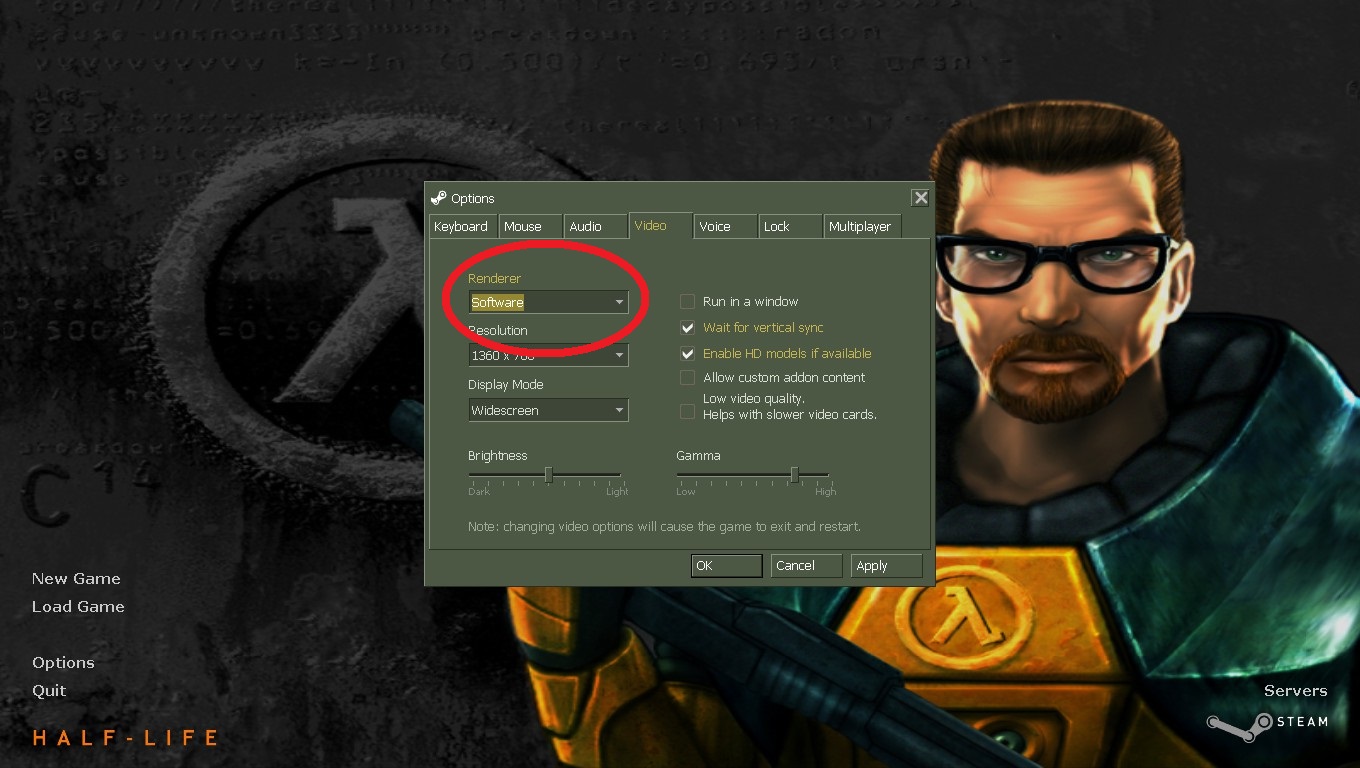Overview
Antes de tudo, esse é meu primeiro guia escrito aqui na Steam, então desculpe os vacilos. Este guia é para você que não consegue fazer o Half Life rodar no modo de renderização Sofware. Expecificamente por que o jogo fica crashando dando o erro “hl.exe parou de funcionar”. E também para você que esta com travas constantes durante todo o jogo tornando injogavél (inclusive menu), pois o modo de renderização Sofware pode ser a solução para seu problema.
Trivia (Pode ignorar se quiser):
Eu tenho um pc low-rasoavél, mas tenho também um notebook muito fraco. Então são poucos os jogos que consigo jogar nele. Mas felizmente Half Life é um que consegui, e tive um desempenho incrivél. Jogando com a resolução em HD e o restante do jogo no low, consegui 60 fps cravados. Porém eu tinha baixado uma versão pirata para testar antes de comprar, especificamente a versão Non Steam.
Beleza. Então finalmente eu comprei o jogo na Steam, porém ele estava muito lento, já travava logo no menu constantemente, e ficava assim na jogatina inteira. Ao conferir as opções vejo que não tem como por o modo de renderização utilizando o DirectX, e fazendo uma pequena pesquisa vejo que a Valve tirou mesmo essa opção da versão atual do Half Life. E muitas pessoas online recomendavam o uso da renderização em Sofware. Porém ao selecionar ela, o jogo parava de funcionar e da proxima vez que ele abria, ele abria totalmente bugado injogavél sem ter outra opção ao inves de selecionar a renderização em OpenGL, que deixava o jogo travando constantemente.
Então experimentando algumas coisas e com ajuda de pesquisas consegui achar uma solução para meu problema, e como não achei nada do tipo tão especifico assim na internet decidi postar aqui.
Enfim, vamos aos passos:
1° Passo: Entre na pasta do seu jogo, e ponha o executavél “hl.exe” para executar em compatibilidade com o Windows XP (Service Pack 3). Geralmente o seu jogo fica localizado em:
(C:Program FilesSteamsteamappscommonHalf-Life)
ou
(C:Program Files (x86)SteamsteamappscommonHalf-Life)
A menos que você tenha trocado o diretorio de instalação, mas se você trocou, você com certeza sabe como chegar até lá. Então é só clicar com o botão direito do mouse no executavél “hl.exe”, ir na opção “Propriedades”, ir na aba “Compatibilidade”, selecionar a caixinha “Executar esse programa em modo de compatibilidade”, selecionar “Windows XP (Service Pack 3)”, aplicar e confirmar.

2° Passo: Ir na sua biblioteca na Steam, clicar com o botão direito no Half Life, clicar na opção “Propriedades”, na opção “Definir opções de inicialização”. Feito isso, abrira uma caixa de texto, então vocês copiam isto abaixo e colem nessa caixa de texto:
-w 800 -h 600 -software
Se você deseja uma resolução especifica, é só você olhar este codigo acima que você nota que é a resolução 800×600. Então é só trocar para a resolução desejada.
Feito isso, confirmem e pronto! Seu Half Life estara abrindo normalmente com o modo de renderização Sofware, não irar mais ter o erro “Half Life parou de funcionar”. E caso vocês tenham uma maquina tão fraca igual meu notebook. Essa renderização Sofware pode ser a solução para as travas constantes e lags que tem no seu jogo. Pelo menos no meu caso resolveu.
Então é isso, espero que não tenha sido tão enrolado e entediante este guia, e que ajude muita gente com problemas semelhantes ao meu.